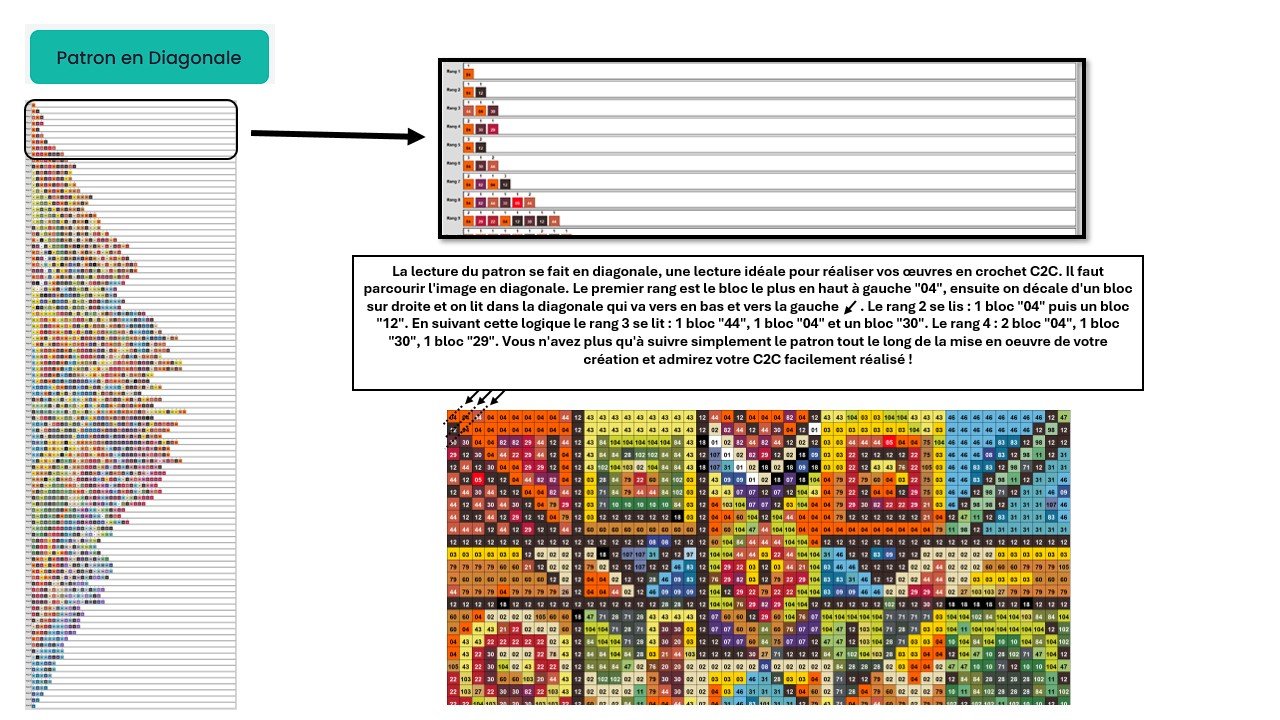Étape 1 : Importer et prévisualiser une image
Cliquez sur "Importer une image" pour charger votre fichier. Une prévisualisation s'affichera directement dans une fenêtre dédiée.
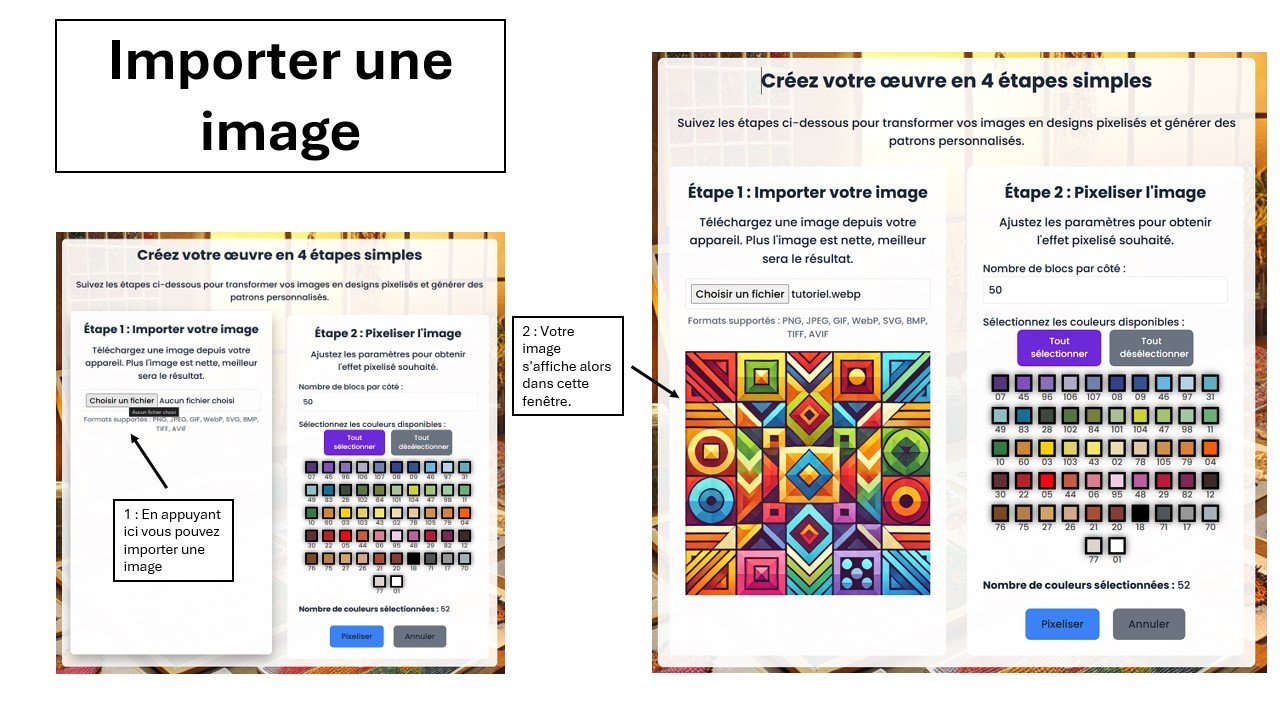
Étape 2 : Explication des paramètres de transformation
Ajustez le niveau de pixelisation en modifiant le nombre de blocs. Vous pouvez aussi sélectionner les couleurs via une palette personnalisée.
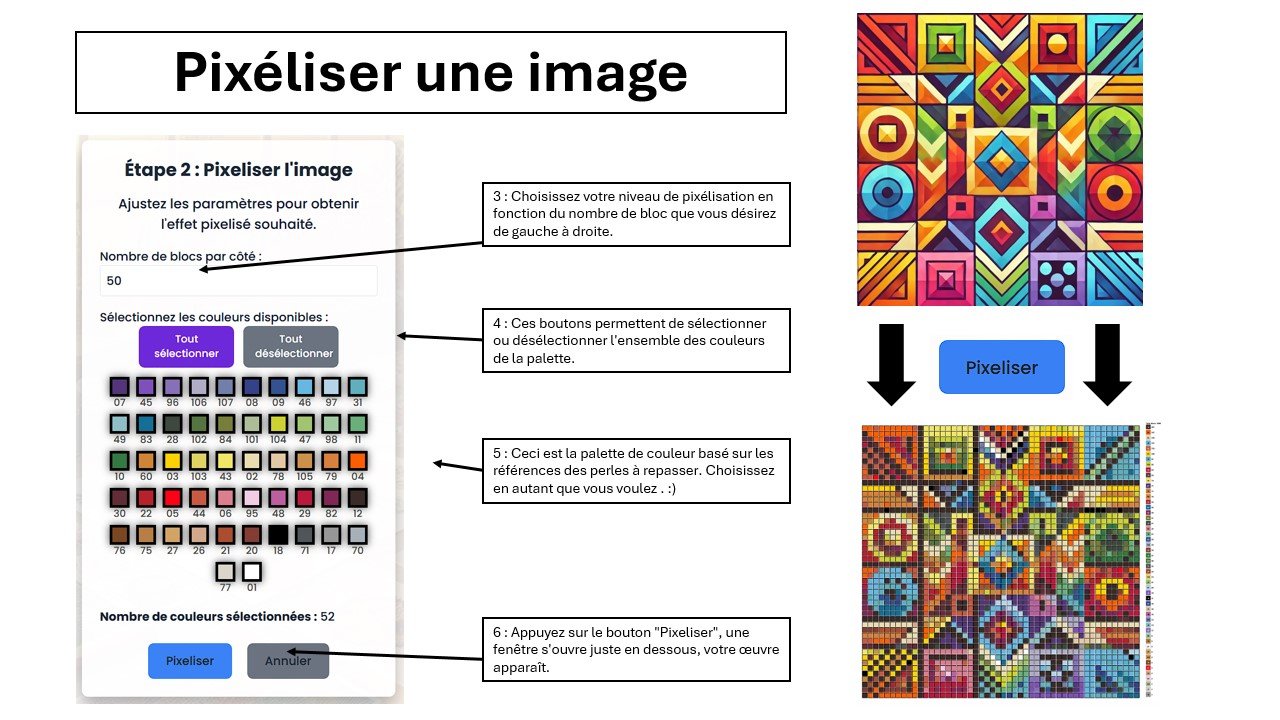
Étape 3 : Résultat pour le bouton "Pixéliser"
Appuyez sur "Pixeliser" pour générer une version pixelisée de votre image. Un aperçu s'affiche avec une grille détaillée.
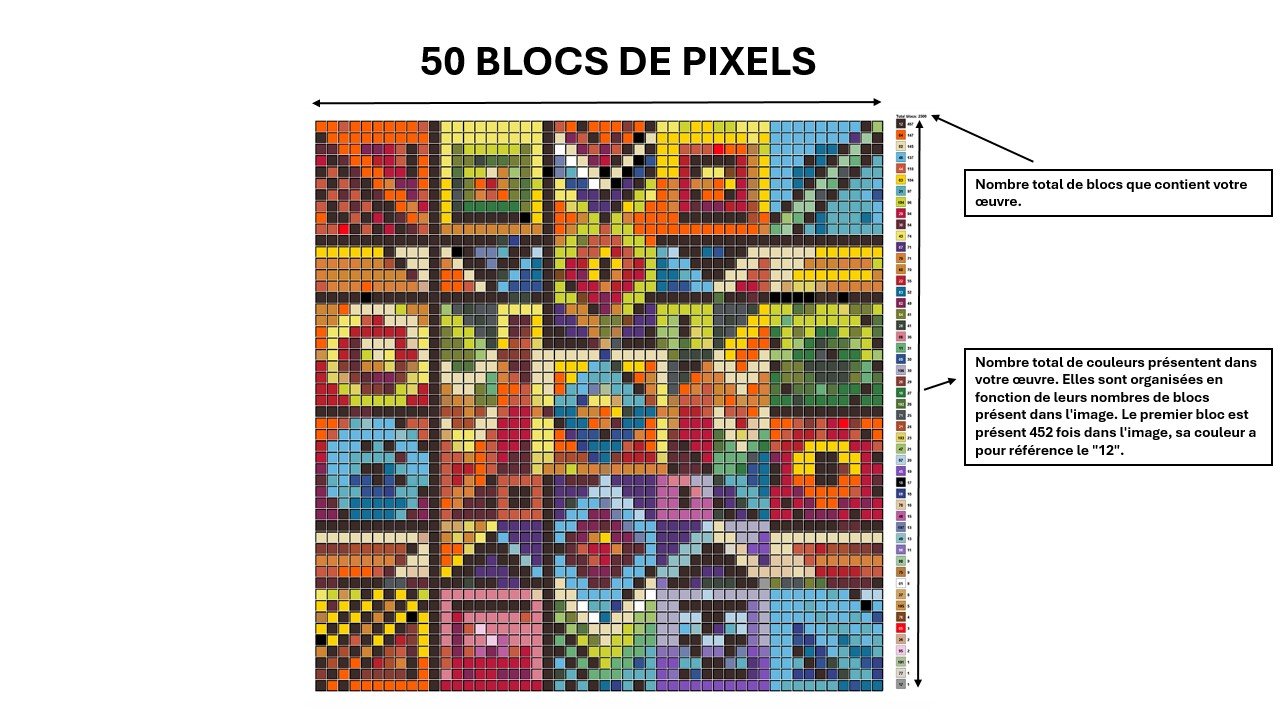
Étape 4 : Exemples de niveaux de pixelisation
Découvrez comment le nombre de blocs impacte le niveau de détail. Plus il y a de blocs, plus le détail est précis.
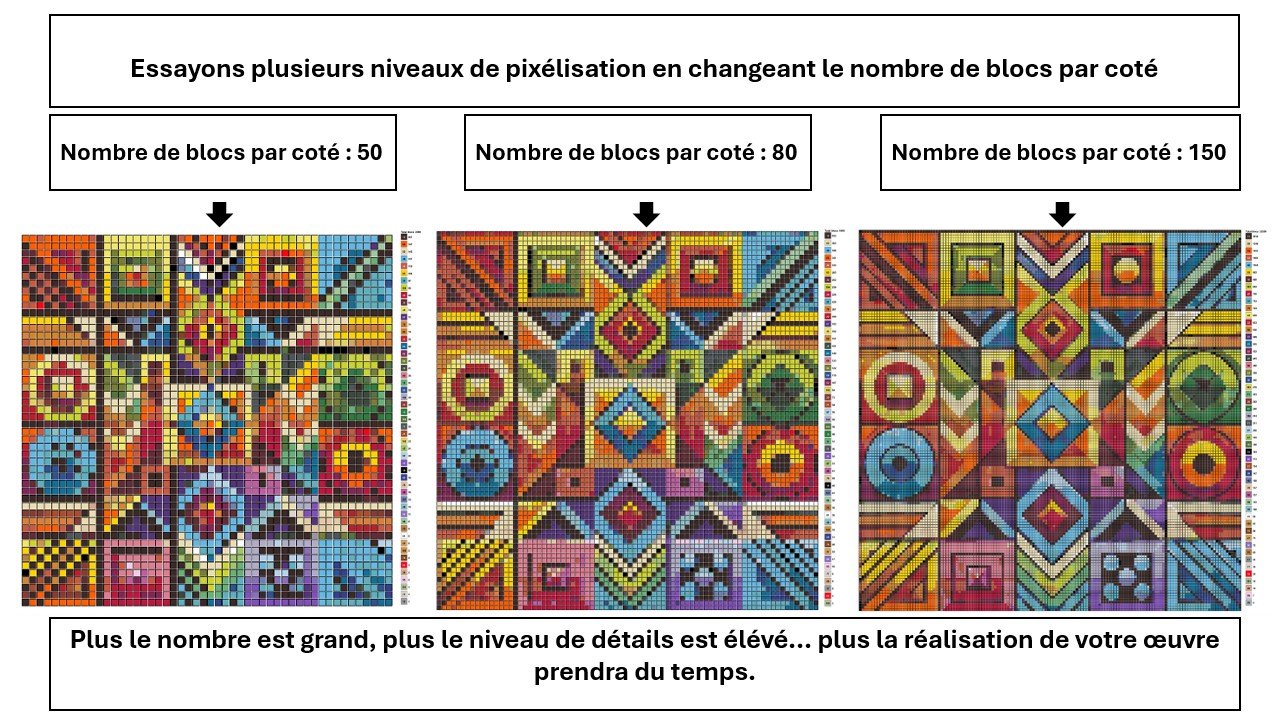
Étape 5 : Apparition des boutons de création de patrons
Une fois l'image pixelisée, différents boutons permettent de générer des patrons spécifiques pour votre œuvre.
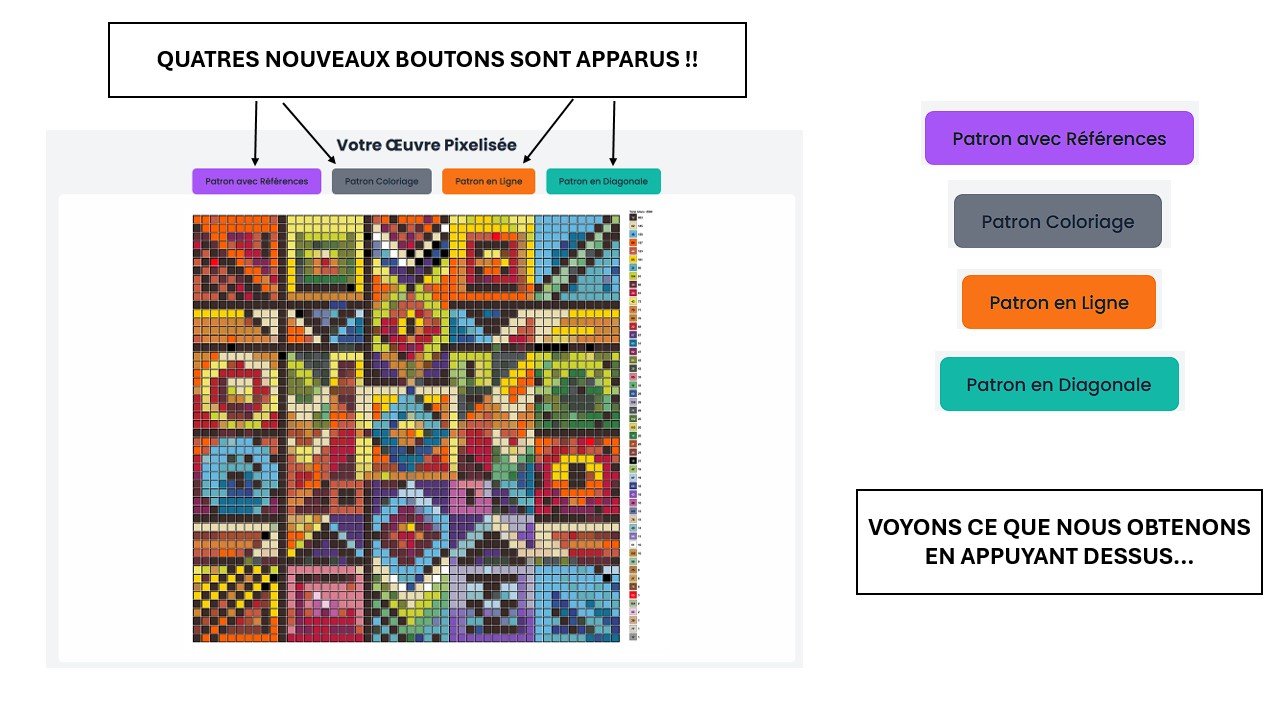
Étape 6 : Explication de "Patron avec Références"
Ce patron affiche la référence de chaque couleur pour chaque bloc, parfait pour un suivi précis.
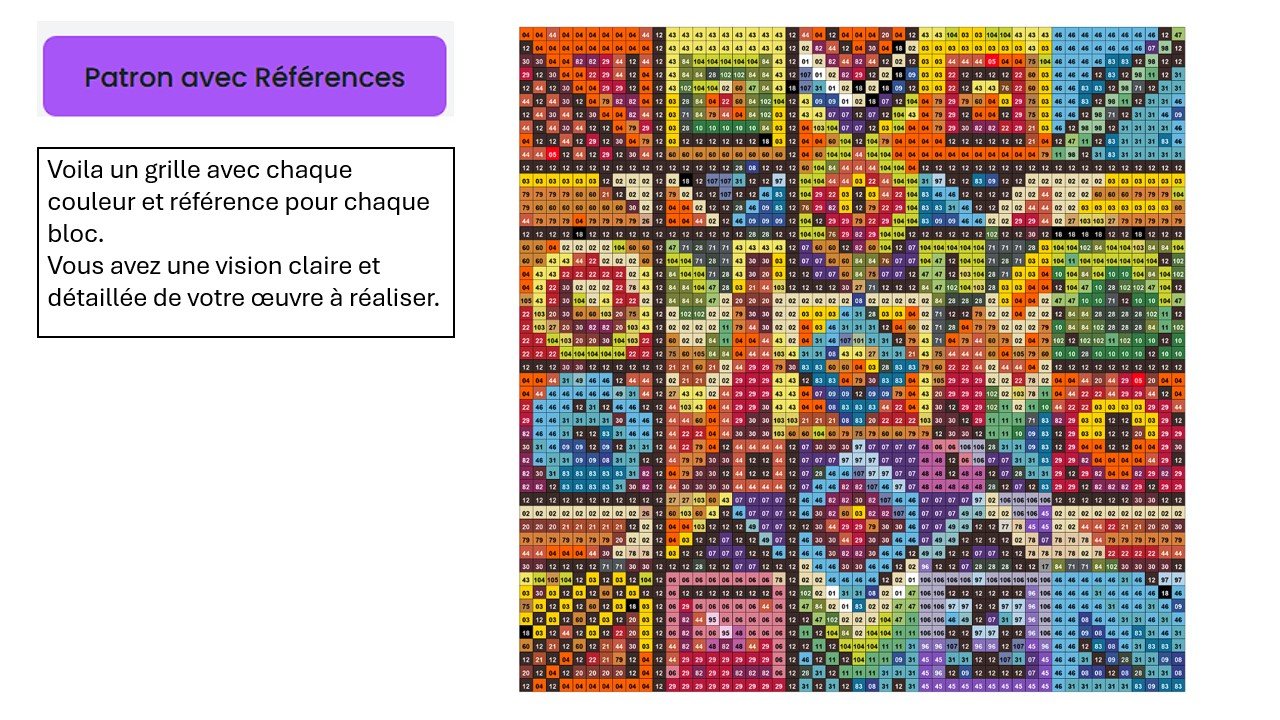
Étape 7 : Explication de "Patron Coloriage"
Le mode coloriage fournit un patron simplifié où les références s'effacent au fur et à mesure du coloriage.
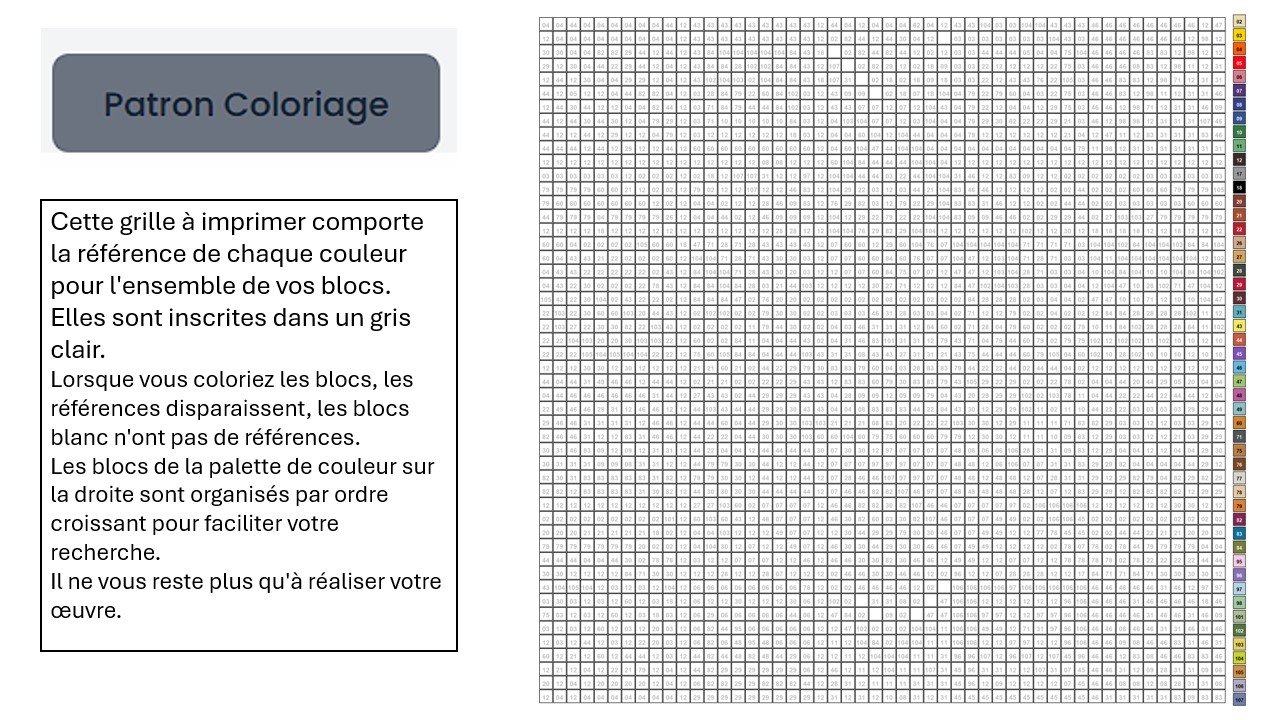
Étape 8 : Explication de "Patron en Ligne"
Ce mode affiche les informations rang par rang, idéal pour des réalisations linéaires et méthodiques.
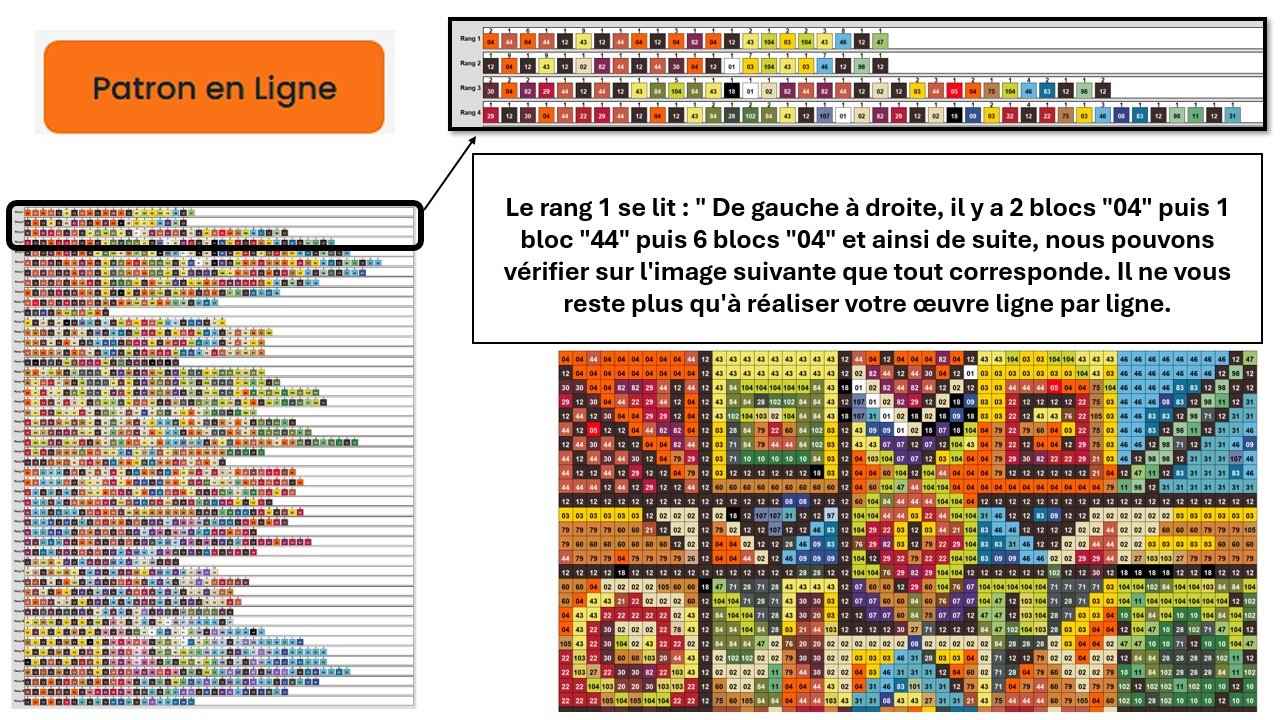
Étape 9 : Explication de "Patron en Diagonale"
Conçu pour les amateurs de crochet C2C, ce patron vous guide en diagonale pour une réalisation fluide.